converteer MPG / MPEG naar MP4 met hoge snelheid en hoge beeld- / geluidskwaliteit.
- Converteer AVCHD naar MP4
- Converteer MP4 naar WAV
- Converteer MP4 naar WebM
- Converteer MPG naar MP4
- Converteer SWF naar MP4
- Converteer MP4 naar OGG
- Converteer VOB naar MP4
- Converteer M3U8 naar MP4
- Converteer MP4 naar MPEG
- Ondertitels in MP4 insluiten
- MP4-splitters
- Verwijder audio van MP4
- Converteer 3GP-video's naar MP4
- MP4-bestanden bewerken
- Converteer AVI naar MP4
- Zet MOD om naar MP4
- Converteer MP4 naar MKV
- Converteer WMA naar MP4
- Converteer MP4 naar WMV
Video omkeren op iPhone met de beste benaderingen
 Bijgewerkt door Lisa Ou / 20 sep 2022 16:30
Bijgewerkt door Lisa Ou / 20 sep 2022 16:30Vind je het leuk om je creativiteit te ontdekken? Draai een video om op de iPhone en doe wonderen met een eenvoudige videoclip. We hebben allemaal onze manier om creatief te zijn. Sommige mensen door foto's te bewerken, anderen door video's te bewerken en meer. Als je het soort persoon bent dat graag video's bewerkt, is omkeren een van de beste functies om video-editors uit te proberen. Er zijn zoveel dingen die je kunt uitdrukken door een videoclip terug te draaien.
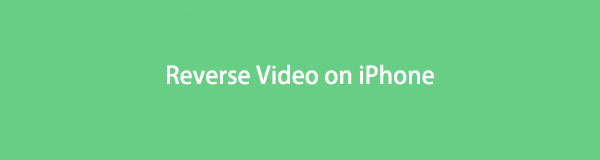
Je zou een komische video kunnen maken door jezelf vast te leggen terwijl je danst en het achterstevoren af te spelen. Je kunt ook omkeren gebruiken om geweldige video's te maken, zoals stunts zoals tuimelen, van grote hoogten springen en achteruit spelen. Bovendien wordt het omgekeerd monteren van video's vaak gebruikt als overgangen om een flashback te presenteren in films, shows, series, enz. Je kunt een spektakel creëren met een gewone video als je het goed doet en als je de juiste tools hebt Het. Niet alle video-editors hebben echter een omgekeerde functie. Sommige hebben dat, maar hoe weet je of ze kwaliteitsoutput kunnen produceren?
Welnu, u kunt nu uw gedachten opzij zetten, aangezien we u de tools geven die het beste uit uw creativiteit kunnen halen. Hieronder staan de video-editors die u het beste leren hoe u video op de iPhone kunt omkeren.

Gidslijst
Deel 1. Een video omkeren op de iPhone met iMovie
Laten we om te beginnen eerst de video-editor introduceren die vooraf op elke iDevices is geïnstalleerd. iMovie is ontwikkeld door Apple en is bedoeld voor iOS-, iPadOS- en macOS-apparaten. Deze software is eenvoudig te gebruiken en zeer compatibel met uw iDevice. De uitvoer van deze video-editor kan echter veel van de opslagruimte van uw apparaat in beslag nemen, aangezien een eenvoudige videobewerking bijna 1 GB in de ruimte kan krijgen. Bovendien werkt de omgekeerde functie alleen op Mac. Daarom volgen hier de stappen om een video terug te draaien met iMovie:
Stap 1Download de iMovie app in de App Store op je Mac als deze op dit moment niet is geïnstalleerd. Open de applicatie. Importeer de video die je wilt terugdraaien in iMovie, pak hem en sleep hem naar de tijdlijn.
Stap 2Rechtsboven in de iMovie-interface staat het voorbeeld van de video. Daarboven staan de bewerkingsopties. Klik op de snelheidsmeter pictogram in de balkopties. Meer opties verschijnen hieronder zodra u op de snelheidsmeter klikt. Een daarvan is de Omkeren optie.
Stap 3Schakel het selectievakje Omgekeerd in om de videoclip achterstevoren af te spelen. Nadat u tevreden bent met de omgekeerde video, klikt u op Dien in naast het iMovie-logo in de linkerbovenhoek van de app-interface. Klik Delen > Het dossier… dan verschijnt er een pop-upvenster. Kies de gewenste Beschrijving, Resolutie, Formaat, enz. van je video en klik vervolgens op Volgende. Klik daarna Bespaaren je video wordt dan automatisch opgeslagen.
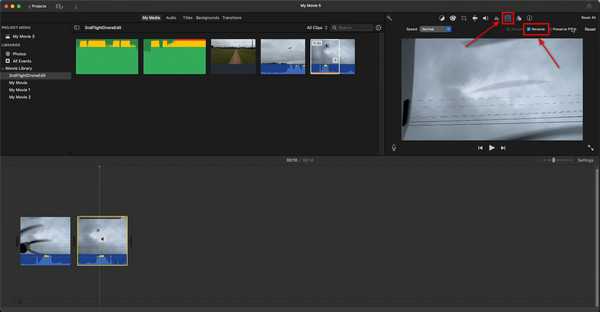
Deel 2. Een iPhone-video op een computer omkeren met FoneLab Video Converter Ultimate
Afgezien van Apple's iMovie zijn er andere alternatieven om iPhone-video om te keren. Sommige zijn net zo bekwaam als iMovie, en sommige zijn zelfs beter dan dat. Laten we beginnen met de meest professionele tool. FoneLab Video Converter Ultimate is de toonaangevende software voor het bewerken van video's. Het ondersteunt bijna alle populaire videoformaten, inclusief video's op je iPhone. Het is ook niet alleen een video-editor, maar ook een video-omzetter
Video Converter Ultimate is de beste video- en audio-conversiesoftware die MPG / MPEG naar MP4 kan converteren met hoge snelheid en hoge beeld- / geluidskwaliteit.
- Converteer elke video / audio zoals MPG, MP4, MOV, AVI, FLV, MP3, enz.
- Ondersteuning van 1080p / 720p HD en 4K UHD video-conversie.
- Krachtige bewerkingsfuncties zoals bijsnijden, bijsnijden, roteren, effecten, verbeteren, 3D en meer.
Volg de onderstaande stappen om: draai je video om met succes:
Stap 1Klik op de officiële website van de FoneLab Video Converter Ultimate op Gratis downloaden om het installatiebestand op te slaan. Open het en volg het proces om het programma op uw computer te starten.
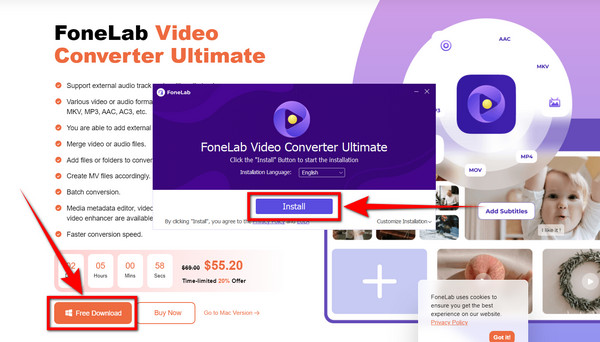
Stap 2Wanneer de software voor het eerst wordt gebruikt, zullen er instructies en beschrijvingen zijn om u bij elke functie te begeleiden. Klik voor de omgekeerde functie op de Toolbox pictogram in het bovenste gedeelte van de interface.
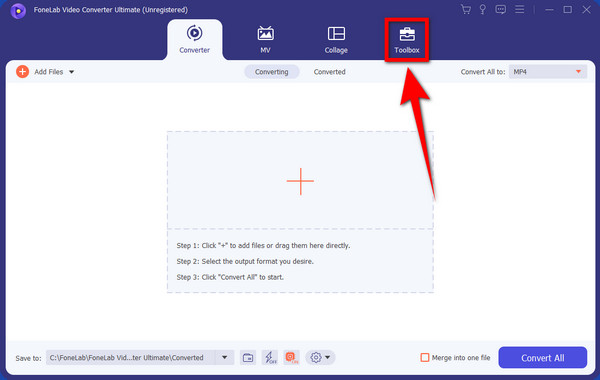
Stap 3Op de lijst met opties op de toolbox, Selecteert u de Video-omkering kenmerk.
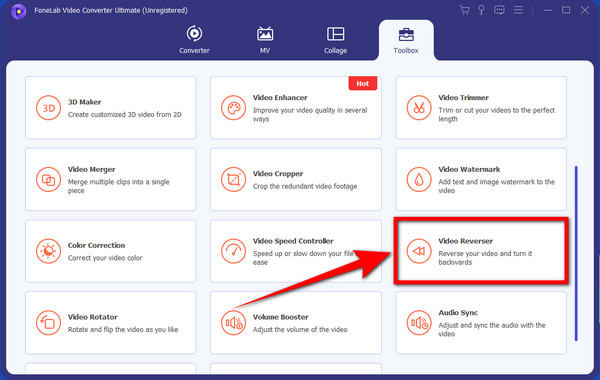
Stap 4Het Video Reverser-venster verschijnt. Klik op het vakje met de plus teken. Uw bestandenmap zal verschijnen. Zet videobestanden over van iPhone naar computer met tools zoals FoneTrans voor iOS, selecteer vervolgens het bestand dat u vanaf daar wilt terugdraaien en klik vervolgens op Openen om het bestand in het programma te importeren.
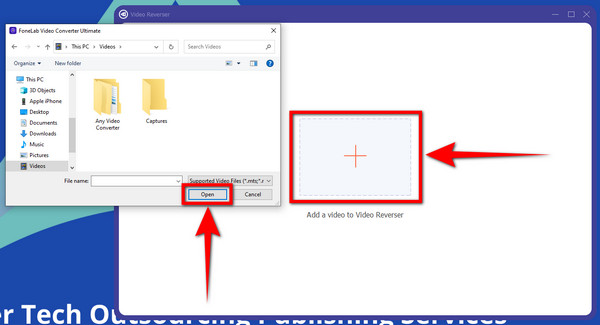
Stap 5Stel het deel en de duur in om de video op de iPhone om te keren. Klik exporteren daarna op te slaan. De video wordt dan in uw bestanden opgeslagen. U kunt het bestand nu naar uw iPhone verplaatsen en uw video omgekeerd bekijken.
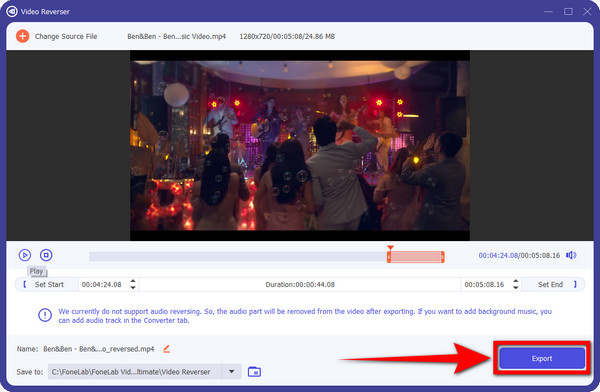
Video Converter Ultimate is de beste video- en audio-conversiesoftware die MPG / MPEG naar MP4 kan converteren met hoge snelheid en hoge beeld- / geluidskwaliteit.
- Converteer elke video / audio zoals MPG, MP4, MOV, AVI, FLV, MP3, enz.
- Ondersteuning van 1080p / 720p HD en 4K UHD video-conversie.
- Krachtige bewerkingsfuncties zoals bijsnijden, bijsnijden, roteren, effecten, verbeteren, 3D en meer.
Deel 3. Een iPhone-video omkeren op een computer met Clideo
Clideo is een online video-omkeerprogramma. Het ondersteunt tal van videoformaten, zoals MP4, MOV, AVI, MKV en meer. Het heeft slechts een paar eenvoudige stappen, maar met een beperkte bestandsgrootte, en je moet betalen om het te vergroten.
Stap 1Ga naar de omgekeerde video-website van Clideo. Klik op het tabblad Bestand kiezen in het midden van de interface.
Stap 2Uw bestandsvenster verschijnt. Kies de video die je uit je bestanden wilt terugdraaien en klik vervolgens op Openen om het bestand op de website te uploaden.
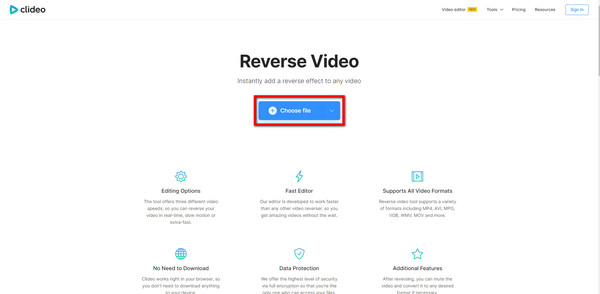
Stap 3Kies uw gewenste achteruitsnelheid aan de rechterkant van de interface. Het bestandsformaat staat ook linksonder op de pagina. U kunt de video dempen door de aan te vinken Video dempen selectievakje aan de onderkant. Als je klaar bent, kun je de video eindelijk exporteren en het bestand op je apparaat opslaan.
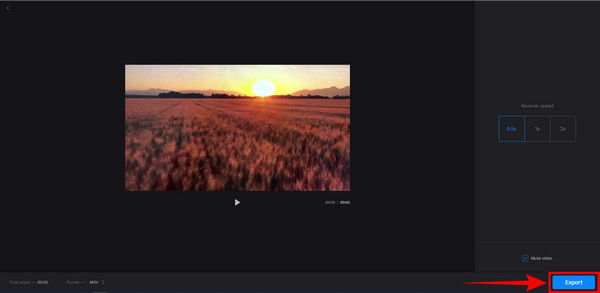
Deze tool is een uitstekende omkeerinrichting om te gebruiken. Echter, FoneLab Video Converter Ultimate is nog steeds de meest intelligente keuze. Behalve dat het een geweldige video-omkeerprogramma is, heeft het tegelijkertijd ook betere bewerkingsfuncties en een converter. Bovendien kunt u het op uw apparaat installeren en offline gebruiken, zelfs zonder internet.
Video Converter Ultimate is de beste video- en audio-conversiesoftware die MPG / MPEG naar MP4 kan converteren met hoge snelheid en hoge beeld- / geluidskwaliteit.
- Converteer elke video / audio zoals MPG, MP4, MOV, AVI, FLV, MP3, enz.
- Ondersteuning van 1080p / 720p HD en 4K UHD video-conversie.
- Krachtige bewerkingsfuncties zoals bijsnijden, bijsnijden, roteren, effecten, verbeteren, 3D en meer.
Deel 4. Veelgestelde vragen over het omkeren van een video op iPhone
1. Kun je video op de iPhone omkeren?
Ja, dat kan. Maar alleen als u een toepassing van derden gebruikt om te keren. iPhones hebben geen ingebouwde reverse-functie in hun bewerkingsservice. Je kunt tools gebruiken zoals FoneLab Video Converter Ultimate om een video op uw iPhone terug te draaien.
2. Hoe kan ik een video op mijn iPhone converteren om deze compatibel te maken met andere bewerkingsapps?
U kunt installeren FoneLab Video Converter Ultimate op uw computer en converteer uw iPhone-video ermee. Je kunt niet alleen elk formaat kiezen dat je nodig hebt, maar je kunt je video ook rechtstreeks in de software bewerken, omdat het al bijna alles heeft wat je nodig hebt in een video-editor en converter.
3. Wat bedoel je met video's omkeren?
Het omkeren van video's is een speciaal effect bij het bewerken waarbij je je video achterstevoren kunt afspelen. Het wordt vaak gebruikt in films, series of zelfs bij reguliere gelegenheden voor mensen die videobewerking beoefenen om meer creativiteit aan hun werk toe te voegen. Je kunt omgekeerde video's gebruiken om een gewone video een speciaal effect te geven, zoals mensen achteruit laten lopen en meer.
Zo gemakkelijk en snel is het dus om een video om te keren met behulp van verschillende software en tools. U hoeft uzelf er niet mee te belasten, u hoeft alleen de hierboven genoemde gedetailleerde stappen grondig te volgen. We verzekeren u dat u uw video kunt omkeren, wat uw voorkeur ook is, de tools die we hebben verstrekt om video om te keren, zijn binnen handbereik.
Video Converter Ultimate is de beste video- en audio-conversiesoftware die MPG / MPEG naar MP4 kan converteren met hoge snelheid en hoge beeld- / geluidskwaliteit.
- Converteer elke video / audio zoals MPG, MP4, MOV, AVI, FLV, MP3, enz.
- Ondersteuning van 1080p / 720p HD en 4K UHD video-conversie.
- Krachtige bewerkingsfuncties zoals bijsnijden, bijsnijden, roteren, effecten, verbeteren, 3D en meer.
De hierboven genoemde tools zijn de meest competente video-editors om te gebruiken als je video omgekeerd wilt afspelen op de iPhone. Als je op zoek bent naar meer van dit soort tools, bezoek dan de officiële website van FoneLab.
